Erro "A mensagem não pode ser enviada no momento" no Outlook
9 min. read
Published on
Key notes
- Incomodado com o mesmo erro do Outlook? Este afirma que A mensagem não pode ser enviada agora .
- Abaixo você encontra algumas soluções rápidas que usuários em situação semelhante confirmaram como funcionando. Limpar dados de navegação pode ser uma boa ideia para começar.
- Se gostar dessa ideia, você poderá encontrar outros excelentes clientes de e-mail do Windows 10 em nossa página para escolher.
- Nosso Hub de solução de problemas do Outlook reúne muitos outros truques úteis que você pode levar em consideração.
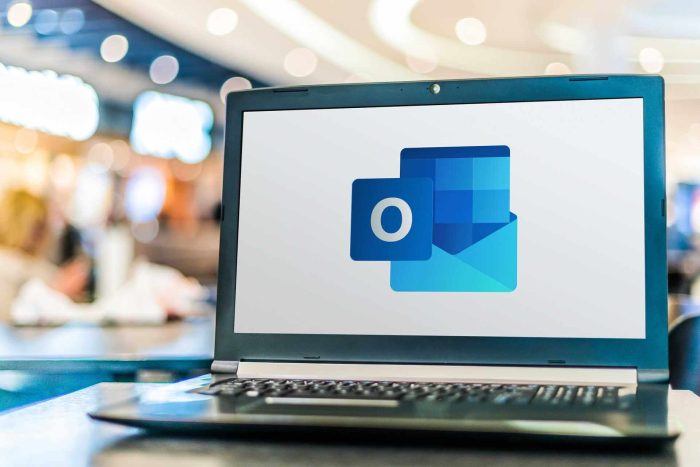
Um dos problemas mais comuns no serviço Outlook da Microsoft é o problema de envio de e-mails.
Portanto, neste artigo, mostraremos o que fazer se a mensagem de erro A mensagem não puder ser enviada agora aparecer quando você tentar enviar um e-mail com o Outlook.
Muitos usuários relataram o erro A mensagem não pode ser enviada agora no Outlook, mas esse não é o único problema que encontraram. Quanto aos problemas do Outlook, aqui estão alguns problemas semelhantes relatados pelos usuários:
- Sua mensagem será enviada, mas ainda não estamos prontos no Outlook – Esse problema pode ocorrer devido ao seu antivírus. Para consertar, desative alguns recursos antivírus e verifique se isso ajuda.
- A mensagem não pode ser enviada agora (Office 365 ) – Se esse problema ocorrer com o Office 365, certifique-se de reinstalá-lo ou mudar para um cliente de e-mail diferente.
- A mensagem não pode ser enviada porque tem destinatários não resolvidos – Este problema pode ocorrer se você tiver um endereço de e-mail incorreto no campo do destinatário. Para corrigir isso, verifique sua lista de destinatários e edite-a, se necessário.
- Não foi possível enviar a seguinte mensagem (Outlook ) – Isso acontece devido aos limites de envio de mensagens da sua conta de e-mail.
- Esta mensagem não pode ser enviada porque não existe mais – Este erro pode aparecer devido à sua escolha real de navegador. Você pode tentar outra opção de navegador e ver se isso ainda ocorre.
- A mensagem original não pode ser mostrada agora. Ele será incluído quando esta mensagem for enviada – Este problema pode aparecer se você estiver usando a versão Outlook Web ou um aplicativo Outlook desatualizado.
O que posso fazer se o Outlook não enviar meus e-mails?
1. Limpe os dados de navegação
- Clique no ícone Menu no canto superior direito e selecione Configurações no menu.
- A guia Configurações deve abrir agora. Role para baixo e quando chegar ao final da página, clique em Avançado .
- Selecione Limpar dados de navegação .
- Defina o intervalo de tempo como Todo o período . Agora clique no botão Limpar dados .
Segundo os usuários, se você estiver recebendo A mensagem não pode ser enviada agora no Outlook, o problema pode ser o cache do navegador.
Seu navegador armazena todos os tipos de dados temporários em seu PC e, às vezes, esses dados podem ser corrompidos e causar esse erro.
No entanto, você pode corrigir o problema simplesmente limpando o cache. Isso é bastante simples de fazer e você pode fazer isso seguindo as etapas acima.
Depois de fazer isso, reinicie o navegador e verifique se o problema com o Outlook ainda persiste. Mostramos como limpar o cache do Google Chrome, mas o processo é mais ou menos o mesmo para outros navegadores.
Esta ferramenta não só irá ajudá-lo a limpar o cache, mas também o log do registro, o histórico e os cookies, aumentando assim a velocidade do seu PC.
Às vezes, você pode receber o erro A mensagem não pode ser enviada agora no Outlook devido ao seu navegador.
Pode haver um bug no seu navegador que o impede de funcionar corretamente, e a melhor maneira de verificar se esse é o problema é mudar para um navegador diferente.
O Windows 10 vem com o Microsoft Edge, portanto, se o navegador de sua escolha estiver apresentando esse problema, você pode tentar o Edge. Por outro lado, outros navegadores como o Firefox podem ser uma boa alternativa entre os navegadores mais populares que existem.
2. Verifique seu antivírus
Se você estiver recebendo A mensagem não pode ser enviada agora no Outlook, o problema pode ser seu antivírus.
Ter um bom antivírus é importante se você deseja proteger seu PC contra ameaças online, mas às vezes seu antivírus pode interferir em determinados serviços e causar o aparecimento desse problema.
Para corrigir o problema, recomendamos desativar temporariamente alguns recursos antivírus e verificar se isso resolve o problema. Caso contrário, o próximo passo seria desabilitar ou remover completamente o antivírus.
Se a remoção do antivírus resolver o seu problema, talvez este seja um bom momento para considerar mudar para uma solução antivírus diferente que não interfira no seu sistema.
3. Considere usar outro cliente de e-mail
Se você estiver recebendo A mensagem não pode ser enviada agora no Outlook, talvez você queira tentar usar um cliente de e-mail como solução temporária ou até mesmo para sempre.
Os clientes de e-mail são ótimos porque permitem que você acesse sua caixa de correio diretamente da área de trabalho. O cliente de e-mail mais famoso é o Outlook.
Portanto, se você tiver o Microsoft Office instalado, provavelmente também terá o Outlook no seu PC.
Claro, você não está limitado apenas ao Outlook e pode usar o aplicativo Mail que vem integrado ao Windows 10. Alguns usuários acham isso muito simplista, então se você quiser um cliente de e-mail adequado, experimente o Mailbird.
Este aplicativo possui muitos recursos excelentes e pode centralizar todas as suas contas de e-mail. É altamente recomendável, pois é mais seguro e versátil para usuários médios de PC.
Além disso, você certamente encontrará outros clientes de e-mail produtivos para ajudá-lo a se comunicar de forma eficiente com seus colegas, sem se perder na caixa de entrada todas as manhãs.

Mailbird
Gerencie melhor seus e-mails e sincronize várias contas em uma caixa de entrada com o Mailbird.4. Certifique-se de não ter atingido o limite diário
A Microsoft tem várias limitações quanto ao número de e-mails enviados diariamente pelo Outlook. Certifique-se de não enviar muitos e-mails em 24 horas.
Confira este guia rápido para ver como aumentar o limite e veja outras possíveis limitações que podem impedir você de enviar um e-mail.
5. Certifique-se de que seus contatos tenham um endereço de e-mail
Se estiver enviando um e-mail para um grupo de pessoas, você precisa garantir que cada contato tenha endereços de e-mail vinculados ao seu nome.
Sabemos que isso parece óbvio, mas o aplicativo Pessoas do Windows 10 também armazena contatos da sua lista telefônica, para que você possa facilmente enviar um e-mail para alguém cujo e-mail você não possui.
Depois de certificar-se de que todos os contatos são elegíveis, tente enviar um e-mail novamente.
Você também pode seguir o guia destacado para bloquear e-mails sem remetente no Outlook e ficar seguro.
6. Certifique-se de que seu navegador esteja atualizado
- Clique no ícone Menu no canto superior direito e escolha Ajuda > Sobre o Google Chrome .
- Uma nova guia aparecerá agora e verificará as atualizações disponíveis.
Se você estiver recebendo A mensagem não pode ser enviada agora no Outlook, é possível que o problema seja causado pelo seu navegador.
Às vezes, seu navegador pode apresentar alguns bugs, e esses bugs podem interferir em vários serviços. A melhor maneira de manter seu navegador livre de bugs é mantê-lo sempre atualizado.
Seu navegador geralmente se atualiza automaticamente, mas você sempre pode verificar se há atualizações fazendo o seguinte:
Se alguma atualização estiver disponível, ela será baixada e instalada automaticamente. Assim que as atualizações forem instaladas, reinicie o navegador e verifique se o problema ainda persiste.
Este método funciona para o Chrome, mas atualizar qualquer outro navegador de terceiros é igualmente fácil.
Se você estiver usando o Edge como seu navegador preferido, certifique-se de baixar as atualizações mais recentes do Windows para atualizá-lo.
7. Certifique-se de não estar usando um alias de e-mail
Segundo os usuários, esse problema pode ocorrer se você tiver outra conta que usa como alias. Essa conta de alias pode ser um problema e pode levar a A mensagem não pode ser enviada agora e outros erros.
Para corrigir esse problema, abra as configurações do Outlook e procure Enviar email como . Depois de localizá-lo, defina esse valor para sua conta principal e seu problema estará completamente resolvido.
8. Certifique-se de que sua conta da Microsoft seja verificada
Se você continuar recebendo A mensagem não pode ser enviada agora no Outlook, o problema pode ser sua conta.
Sua conta pode não ser verificada e isso pode causar este e muitos outros problemas com o Outlook. Para corrigir o problema, acesse o Outlook em seu navegador e abra a página Configurações.
A partir daí, você deverá encontrar a opção de verificar sua conta. Depois que sua conta for verificada, essa mensagem de erro deverá ser totalmente resolvida e você poderá enviar e-mails novamente.
9. Altere o número de destinatários
Segundo os usuários, às vezes A mensagem que não pode ser enviada no momento pode aparecer devido ao número de destinatários.
Esse problema ocorre ao tentar enviar um e-mail de grupo, mas o número de destinatários é muito grande.
Antes de enviar um e-mail, pressione o sinal + próximo ao campo CCO ou CC e você verá todos os endereços de e-mail da lista.
Se o Outlook não conseguir mostrar todos os destinatários, você precisará remover alguns deles e verificar se isso resolve o problema.
Continue removendo destinatários até que o Outlook consiga mostrar todos eles. Depois de conseguir ver todos os destinatários, você poderá enviar seu e-mail sem problemas.
Provavelmente, uma falha no Outlook causa isso, mas você pode evitar esse problema com esta solução alternativa simples.
Lembre-se de que os clientes de e-mail podem exigir um pouco de configuração, mas na maioria das vezes esse processo é totalmente automático, portanto você não terá problemas.
Sabemos que todas essas soluções são bastante básicas, mas foi o que funcionou para outras pessoas que encontraram esse problema.
Lembre-se de que você também pode reparar o aplicativo usando o Repair Toolbox for Outlook. É uma excelente ferramenta que cobre quase todos os problemas.
Se você tiver uma solução que não listamos neste artigo, informe-nos nos comentários e iremos atualizá-la.
Também temos um artigo sobre como marcar todos os e-mails como lidos no Outlook para você ler.
Além disso, sinta-se à vontade para usá-los ao encontrar este erro: O trabalho de envio remoto está em estado de falha ou quarentena, o envio de e-mail está temporariamente indisponível para esta conta .
Por fim, compartilhe conosco se algumas dessas soluções alternativas foram úteis para você.

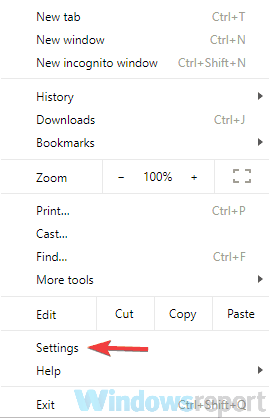
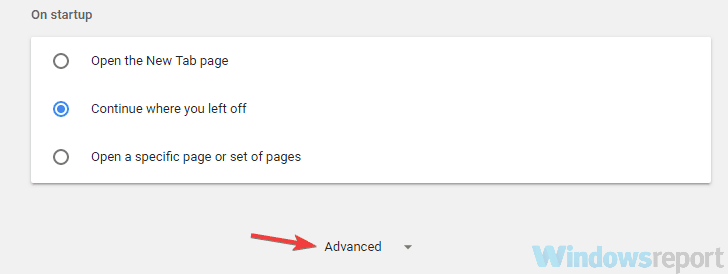
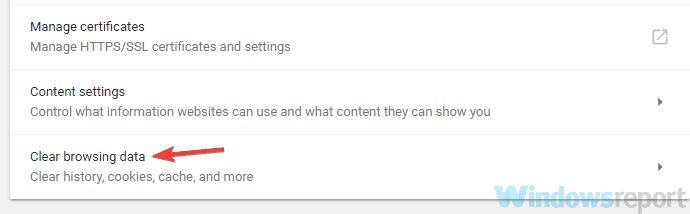
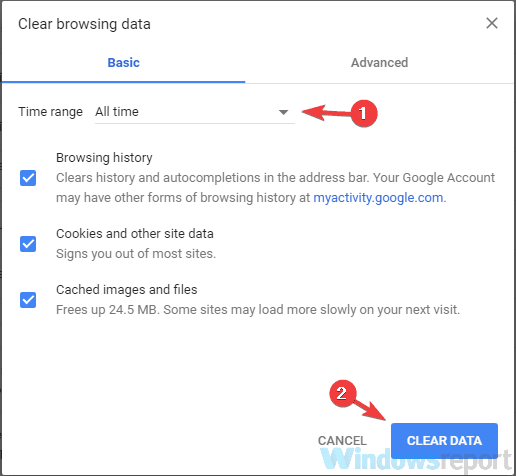

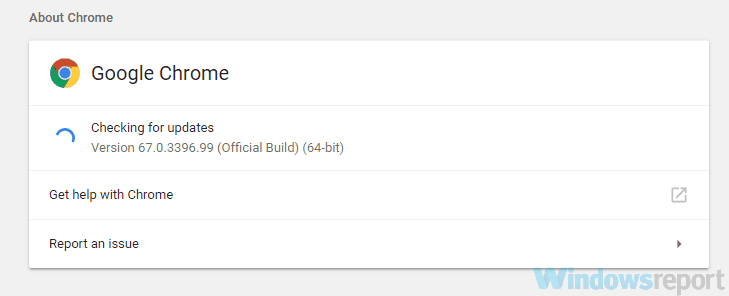








User forum
0 messages